O Twitter não funciona no iPhone ou iPad? 12 maneiras de consertar isso!
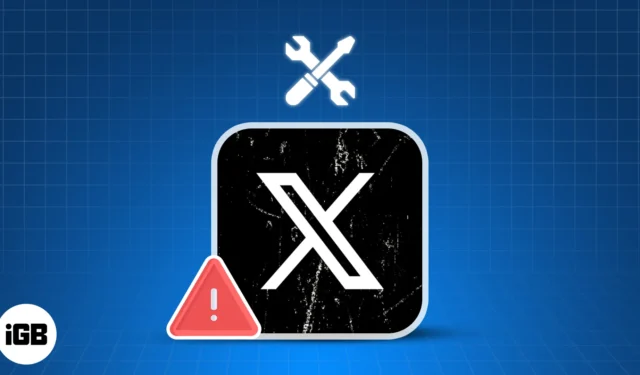
O Twitter, agora renomeado para X, recebeu vários novos recursos desde que foi adquirido por Elon Musk para concretizar seu objetivo de criar um novo aplicativo para ‘tudo’. No entanto, como resultado dessas mudanças, muitos usuários começaram a enfrentar problemas em que o Twitter não funciona em seus iPhone ou iPad.
Se você também estiver enfrentando um problema semelhante, não se preocupe! Neste guia, mostrarei algumas maneiras fáceis de fazer o Twitter funcionar novamente em seus dispositivos.
- Forçar o fechamento e reiniciar o aplicativo do Twitter no iPhone
- Reinicie o seu iPhone
- Verifique se há problemas relacionados à rede
- Verifique se o Twitter está fora do ar
- Certifique-se de que o Twitter possa acessar dados de celular
- Desligue a VPN
- Desative a economia de dados no Twitter
- Saia e faça login novamente no Twitter
- Atualize ou reinstale o Twitter
- Acesse o Twitter pelo navegador da web
- Verifique se há atualizações do sistema
- Redefinir as configurações de rede no seu dispositivo
1. Force o fechamento e reinicie o aplicativo Twitter no iPhone
Freqüentemente, falhas temporárias de software em alguns aplicativos podem causar mau funcionamento. No entanto, na maioria das vezes, essas falhas podem ser corrigidas facilmente apenas forçando o encerramento e a reinicialização do aplicativo, conforme detalhado abaixo.
- Abra o App Switcher no seu iPhone.
- Deslize para cima no aplicativo Twitter (X) para fechá-lo.
- Em seguida, reabra o Twitter (X) para ver se está funcionando corretamente.
2. Reinicie o seu iPhone
Na maioria dos casos, reiniciar o aplicativo deve permitir que você resolva os problemas que está enfrentando. No entanto, se isso não ajudar, você pode reiniciar o dispositivo . Isso desligará seu dispositivo e possivelmente ajudará a eliminar falhas de software que podem impedir que os aplicativos funcionem conforme o esperado.
- Abra o Centro de Controle no seu iPhone ou iPad.
- Toque e ative o modo Avião por alguns segundos → Em seguida, desligue o Modo Avião .
4. Verifique se o Twitter está fora do ar
Às vezes, pode não ser o aplicativo do Twitter que está causando os problemas, mas o servidor ao qual ele está conectado. É comum que muitos serviços on-line tenham seus servidores off-line para manutenção ou quando enfrentam problemas técnicos.
Se não tiver certeza sobre o status do servidor do Twitter, você pode visitar a página oficial de status do Twitter ou sites como DownDetector.com para verificar o mesmo.
5. Certifique-se de que o Twitter possa acessar dados de celular
Você consegue usar o Twitter em seus dispositivos quando está conectado ao Wi-Fi, mas só se depara com problemas em que o Twitter não funciona ao usar dados de celular? Se sim, você deve verificar se ele tem acesso aos dados do celular no aplicativo Configurações.
- Abra o aplicativo Configurações no seu dispositivo → Selecione Celular .
- Role para baixo e ative o Twitter (X) .
6. Desligue a VPN
As VPNs oferecem uma ótima maneira de mascarar sua pegada digital e proteger seus dados dos sites que você visita. No entanto, o uso de VPNs geralmente introduz latência na rede, o que pode interferir no Twitter, causando seu mau funcionamento. Portanto, você deve desligar a VPN no seu iPhone ou iPad antes de usar o Twitter novamente.
- Se você configurou uma VPN manualmente, vá para Configurações → desative VPN .
- Se você usa qualquer outro serviço VPN, abra o aplicativo VPN → toque em Desconectar .
7. Desative a economia de dados no Twitter
O Twitter possui um recurso de economia de dados que permite reduzir o consumo de dados. No entanto, às vezes, esse recurso pode impedir que certos itens sejam carregados em seu feed. Portanto, você deve desativar esse recurso para ver se isso ajuda.
- Abra o Twitter (X) → Toque na sua foto de perfil no canto superior esquerdo.
- Toque em Configurações e suporte → Configurações e privacidade .
- Vá para Acessibilidade, exibição e idiomas → Uso de dados .
- Desative a Economia de dados .
8. Saia e faça login novamente no Twitter
Falhas nas suas credenciais de login do Twitter também podem impedir que o aplicativo funcione corretamente. Se você acha que isso está causando o problema no seu dispositivo, tente sair e fazer login para ver se isso funciona para você.
- Abra o Twitter (X) → Toque na sua foto de perfil no canto superior esquerdo.
- Toque em Configurações e suporte → Configurações e privacidade .
- Toque em Sua conta → Informações da conta → Sair .
- Selecione seu método preferido para fazer login novamente no Twitter (X).
9. Atualize ou reinstale o Twitter
Falhas de software não corrigidas no aplicativo do Twitter também podem impedir que ele funcione conforme o esperado. A única maneira segura de resolver esse problema é atualizar o aplicativo do Twitter para a versão mais recente ou reinstalá-lo se uma atualização não estiver disponível.
- Abra a App Store → Toque na sua foto de perfil no canto superior direito.
- Role para baixo e verifique se uma atualização para o Twitter (X) está disponível.
Se nenhuma atualização estiver disponível, você deverá reinstalar o Twitter conforme detalhado abaixo:
- Toque e segure o ícone do aplicativo Twitter na tela inicial.
- Em seguida, toque em Remover aplicativo → Excluir aplicativo → Excluir .
- Abra a App Store → Vá para a guia Pesquisar → Pesquisar Twitter (X) .
- Toque no ícone de nuvem azul ao lado do ícone do Twitter (X).
10. Acesse o Twitter pelo navegador da web
Muitas vezes, bugs no Twitter (X) podem impedir indefinidamente que ele funcione no seu iPhone ou iPad. Se você suspeitar que é isso que está causando o problema, tente acessar a versão web do Twitter usando o Safari ou qualquer outro navegador de terceiros que possa estar disponível em seu dispositivo.
11. Verifique se há atualizações do sistema
Bugs no iOS/iPadOS também podem impedir que alguns aplicativos funcionem para você. Se você acha que esse é o caso do seu iPhone ou iPad, siga estas etapas para verificar se a Apple lançou uma atualização de software com patches relevantes para corrigir o problema.
- Vá para Configurações → Geral → Atualização de software .
- Toque em Atualizar agora se uma atualização estiver disponível.
12. Redefina as configurações de rede do seu dispositivo
Se nenhuma das correções mencionadas anteriormente funcionar para você, pode haver algum problema com as configurações de rede, o que pode impedir que o Twitter se conecte à Internet. Nesses casos, você terá que redefinir as configurações de rede do seu dispositivo, conforme detalhado nas etapas abaixo, para ver se isso ajuda.
- Vá para Ajustes → Geral → Transferir ou Redefinir iPhone .
- Toque em Redefinir → Redefinir configurações de rede .
- Digite a senha do seu iPhone .
- Toque em Redefinir configurações de rede novamente para concluir o processo.
Assinando…
É basicamente isso! Caso o Twitter não esteja funcionando no seu iPhone ou iPad, as soluções que mencionei neste guia de solução de problemas deverão ajudá-lo a colocá-lo em funcionamento rapidamente. Se você achou este guia útil, informe-nos qual solução funcionou para você na seção de comentários.



Deixe um comentário